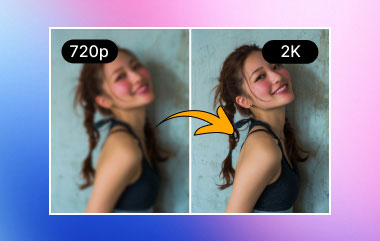"Saya mempunyai gambar yang ingin saya kaburkan, tetapi saya tidak pasti bagaimana untuk melakukannya. Adakah ada cara untuk melakukannya nyahkaburkan imej?"
Jika anda pernah mendapati diri anda dalam kesusahan ini, anda pastinya bukan satu-satunya. Walaupun gambar kabur boleh menjengkelkan, perkhidmatan pemulihan imej AI dan aplikasi pengeditan profesional menjadikan pembetulan kejelasan imej tidak teratur dan mudah. Tutorial ini akan membentangkan aplikasi berasaskan web, mudah alih dan desktop terbaik yang boleh meningkatkan ketajaman dan kualiti gambar yang diambil oleh telefon atau kamera.
Bahagian 1. Bagaimana Menyahkaburkan Imej Dalam Talian
Apabila imej kabur, ia boleh menimbulkan kemarahan untuk cuba membetulkannya, tetapi meningkatkannya dengan alat AI kini lebih mudah berbanding sebelum ini. Anda tidak perlu memuat turun perisian untuk mencapai ini. Penskala Imej AVAide ialah alat dalam talian yang memperbaik imej menggunakan kecerdasan buatan - malah ia membenarkan pengguna mengalih keluar kabur, berskala tinggi dan mempertingkatkan butiran dengan hanya satu klik.
Ciri-ciri utama:
• Tidak perlu memuat turun perisian; gunakannya terus dalam mana-mana pelayar web.
• Tingkatkan dan tingkatkan imej tanpa kos, tanpa caj tersembunyi atau pendaftaran.
• Menggunakan AI untuk meningkatkan kejelasan imej secara automatik, mengeluarkan bunyi dan menajamkan butiran kabur.
• Ia meningkatkan imej dengan bersih, memastikan tiada tera air pada hasil.
• Berfungsi dengan format fail JPG, JPEG dan BMP, menjadikannya serba boleh untuk keperluan yang berbeza.
Langkah 1Pergi ke AVAide Image Upscaler
Buka pelayar web pilihan dan masukkan URL Penaik Imej AVAide.
Langkah 2Muat Naik Imej Kabur Anda
Kemudian, klik Pilih Foto. Pada peranti anda, pilih imej yang anda ingin tajamkan.

Langkah 3AI Akan Meningkatkan Imej Anda
Selepas muat naik, AI akan menambah baik imej anda dengan mengalih keluar kabur dan menajamkan butiran.
Langkah 4Pilih Tahap Atasan Anda
Seterusnya, pilih tahap kelas atas, yang boleh 2×, 4×, 6×, atau 8×. Ini meningkatkan kejelasan dan resolusi.

Langkah 5Muat Turun Imej Dipertingkat
Akhir sekali, tekan Jimat untuk memuat turun imej baharu anda yang dipertajam ke komputer anda.

Bahagian 2. Cara Menyahkaburkan Imej pada iPhone/Android
Jika anda bergelut untuk menjadikan imej kabur yang ditangkap melalui peranti mudah alih anda lebih telus, jalan keluar paling mudah ialah menggunakan penambah foto berasaskan AI berasaskan AI. Pengguna IPhone dan Android akan mempunyai aplikasi yang berbeza, tetapi kedua-duanya mempunyai alatan yang mudah menajam dan meningkatkan imej.
Untuk iPhone: Menggunakan Apl Remini
Remini ialah aplikasi penambah foto AI dengan banyak ciri, termasuk pemulihan ketajaman dan peningkatan kualiti. Perisian ini berfungsi hebat pada gambar lama dan resolusi rendah dan boleh juga imej kelas atasan untuk kejelasan yang lebih baik.

Langkah 1Untuk bermula, anda perlu memuat turun Remini dari gedung aplikasi.
Langkah 2Seterusnya, sebaik sahaja aplikasi dibuka, log masuk atau buat akaun baharu jika anda pengguna baharu.
Langkah 3Ketik Tingkatkan, dan pilih gambar daripada galeri yang anda ingin tingkatkan.
Langkah 4Berikan sedikit masa untuk AI menganalisis gambar.
Langkah 5Selepas peningkatan, klik pada Jimat pilihan untuk memuat turun imej.
- Kebaikan
- Tingkatkan foto kabur dengan meningkatkan kejelasan dan ketajaman.
- Imej kelas atas pada iPhone dengan peningkatan dikuasakan AI.
- Keburukan
- Mungkin mempunyai potensi untuk terlalu licin dan tidak tepat.
- Tidak banyak pilihan penyesuaian untuk penyuntingan imej.
Untuk Android: Menggunakan Aplikasi EnhanceFox
EnhanceFox ialah aplikasi foto AI yang mengagumkan untuk pengguna Android yang membantu dalam mengalih keluar kekaburan, meningkatkan kualiti tangkapan dan meningkatkan butiran yang lebih halus.

Langkah 1Pada peranti Android anda, muat turun EnhanceFox daripada Gedung Google Play dan pasang aplikasi.
Langkah 2Buka aplikasi dan tekan butang Pilih Foto butang untuk memuat naik imej selamat yang anda ingin betulkan.
Langkah 3Sekarang, pilih AI Meningkatkan pilihan untuk mengalih keluar kabur dan menajamkan imej.
Langkah 4Anda juga boleh meningkatkan tahap peningkatan dengan memanipulasi peluncur untuk mencapai tahap ketajaman yang diingini.
Langkah 5Sekarang pilih Jimat untuk memuat turun imej ke dalam galeri anda selepas mengetik padanya.
- Kebaikan
- Kesan imej kabur dan kemudian tajamkan, cerahkan dan nyah hingarnya.
- Pulihkan foto lama dengan meningkatkan kualiti dan pewarnaan.
- Keburukan
- Mempunyai kawalan manual yang minimum ke atas penyuntingan imej.
- Keputusan peningkatan imej sangat berbeza pada kualiti imej sumber.
Bahagian 3. Cara Membuat Foto Kabur Jelas pada Desktop
Melibatkan diri dalam kerja profesional pada PC atau Mac datang dengan mudah dengan alat penyuntingan foto Adobe Photoshop dan GIMP, yang juga membolehkan pengguna memanipulasi imej kabur dan meningkatkan kejelasan mereka. Kedua-duanya membenarkan pengguna melaraskan ketajaman dan kejelasan dalam foto yang diedit, sekali gus memberikan kawalan yang lebih baik ke atas hasil akhir.
Menggunakan Adobe Photoshop
Adobe Photoshop muncul sebagai alat canggih yang sesuai untuk penyuntingan foto. Perisian khusus ini merangkumi pelbagai ciri yang membantu dalam melaraskan ketajaman dan meningkatkan butiran yang diekstrak. Imej akan dijamin menggunakan kaedah Unsharp Mask dan kaedah High Pass Filter untuk membaiki bahagian imej yang kabur.

Langkah 1Buka perisian Photoshop dan muat naik gambar kabur anda yang memerlukan peningkatan.
Langkah 2Pergi melalui bar menu dan klik pada Penapis > Tajam > Topeng Unsharp untuk memulakan proses mengasah pembukaan.

Langkah 3Seterusnya, sesuaikan kesan ketajaman anda dengan melaraskan Jumlah, Jejari, dan Ambang peluncur. Menaikkan jumlah akan meningkatkan penajaman, dan melaraskan jejari akan membolehkan anda melaraskan saiz butiran sambil menukar ambang, yang akan membantu dalam pengubahsuaian hingar.
Langkah 4Mula mengawalnya dengan lebih baik dengan menggunakan Penapis Lulus Tinggi kaedah dengan pergi ke Penapis > Lain-lain > Lulus Tinggi. Mohon Tindanan mod gabungan sambil menukar untuk meningkatkan tepi tanpa mempengaruhi warna rona.
Langkah 5Akhir sekali, semak imej anda dan simpan dengan mengklik pada Fail > Simpan sebagai atau eksport ke format yang anda inginkan.
- Kebaikan
- Gunakan ketajaman pintar, topeng tajam dan banyak kawalan diperhalusi untuk membetulkan imej kabur.
- Kurangkan kabur gerakan, kabur kanta, kabur gaussian dan mod kabur imej lain dengan bijak.
- Keburukan
- Photoshop adalah intensif sumber. Ia boleh menyebabkan prestasi komputer anda perlahan.
- Memerlukan langganan kepada penyuntingan foto lanjutan.
Menggunakan GIMP
Jika anda tidak mahu membayar, GIMP menyediakan alternatif sebagai perisian percuma. Topeng Unsharp dalam GIMP mempunyai semua ciri yang diperlukan untuk penyuntingan foto profesional yang ditawarkan Photoshop dan boleh membantu anda meningkatkan ketajaman dan kejelasan imej keseluruhan tanpa sebarang kos.

Langkah 1Untuk memuatkan imej kabur, buka GIMP dan semak imbas foto di bawah Fail > Buka.
Langkah 2Pergi ke bar menu dan pilih Penapis > Tingkatkan > Topeng Unsharp untuk menggunakan alat pengasah.
Langkah 3Langkah seterusnya ialah menggerakkan Jejari, Jumlah, dan Ambang peluncur untuk menajamkan imej. Piksel sekeliling dipengaruhi oleh Jejari – Jumlah ialah keamatan penajaman yang dilakukan dan Ambang mengehadkan hingar di kawasan yang kurang terperinci.
Langkah 4klik okey untuk menggunakan kesan selepas anda melaraskan tetapan mengikut kepuasan anda dan memuktamadkan penajaman.
Langkah 5Akhir sekali, eksport imej akhir anda dengan mengklik Fail > Eksport Sebagai dan memilih jenis fail yang anda mahu.
- Kebaikan
- Gunakan kesan tajam dan suntingan foto lain pada kawasan sasaran.
- Percuma untuk mengaburkan imej dan tugas penyuntingan foto biasa yang lain.
- Keburukan
- Antara muka GIMP boleh menggembirakan untuk pemula.
- Perlu memasang pemalam pihak ketiga untuk membuka fail kamera RAW dalam GIMP.
Bahagian 4. Boleh ChatGPT Unblur Gambar
Ya, tetapi dengan batasan. ChatGPT tidak mempunyai keupayaan asas untuk memproses imej. Tetapi ia boleh menjalankan kod yang menggunakan teknik seperti mengasah dan pemulihan AI. Jadi, sementara ChatGPT tidak melihat gambar, ia boleh melaraskan alat dan penapis untuk menjadikan imej kurang kabur dan lebih telus.

Bagaimana Ia Berfungsi?
• Asas Mengasah: Peningkatan tepi melalui penapis seperti Unsharp Mask.
• Peningkatan Dikuasakan AI: Pemulihan dan peningkatan menggunakan model pembelajaran mendalam ESRGAN atau GFPGAN.
• Penyelesaian Luaran: Cadangan dan arahan tentang menggunakan alat gred profesional untuk pemulihan yang lebih canggih.
Had:
• Kabur gerakan yang teruk atau pikselasi melampau mungkin tidak boleh dipulihkan sepenuhnya.
• Keputusan bergantung pada kualiti imej asal dan kaedah peningkatan yang digunakan.
Bahagian 5. Petua Mendapatkan Imej Yang Jelas
Walaupun alat AI boleh mengatasi foto kabur, menangkap imej yang tajam dan jelas dari awal adalah kurang memakan masa. Memandangkan foto itu diambil dengan baik, ia tidak memerlukan banyak suntingan yang meluas dan akan kelihatan lebih semula jadi. Berikut ialah beberapa petua yang boleh membantu anda mengelakkan kabur dalam imej anda:
• Pastikan kamera anda stabil: Untuk kestabilan sepenuhnya, saya cadangkan anda menggunakan tripod atau pegang kamera dengan kedua-dua tangan dan biarkan siku anda bersandar pada badan anda. Gimbal atau penstabilan imej optik (OIS) akan membantu mengurangkan kabur gerakan jika merakam dalam keadaan cahaya malap.
• Gunakan tetapan fokus yang betul: Tetapan fokus hendaklah dilaraskan kepada butiran khusus gambar anda. Ketik secara manual pada subjek anda sebelum anda mengambil gambar; dengan cara itu, kamera akan memfokus dengan betul. Jika subjek anda bergerak, hidupkan autofokus berterusan (AF-C) supaya subjek akan kekal tajam.
• Tingkatkan kelajuan pengatup: Lebih tinggi kelajuan pengatup, lebih cepat gambar akan diambil. Cuba elakkan kelajuan pengatup lebih rendah daripada 1/500s untuk subjek bergerak, atau anda mungkin berisiko mengabur sama ada daripada tangan anda atau pergerakan subjek.
• Gunakan pencahayaan yang lebih baik: Menggunakan pencahayaan yang betul akan sentiasa meningkatkan kejelasan. Cuba ambil gambar dalam ruang yang terang semula jadi, dan jika tidak, gunakan pencahayaan tambahan seperti lampu gelang, kotak lembut atau butiran lain untuk mempertingkatkan gambar.
• Cuba lensa sudut lebar: Mereka mengurangkan herotan dan meningkatkan kualiti imej, menjadikan mereka pilihan yang sangat baik untuk landskap, tangkapan kumpulan dan fotografi jalanan.
Pembelajaran bagaimana untuk menyahkaburkan imej lebih mudah berbanding sebelum ini dengan alatan berkuasa AI dan perisian penyuntingan profesional. Sama ada anda menggunakan penambah dalam talian, aplikasi mudah alih atau perisian desktop, terdapat pelbagai cara untuk memulihkan kejelasan. Ikuti kaedah ini untuk menukar foto kabur dengan mudah kepada imej tajam dan berkualiti tinggi.

Teknologi AI kami secara automatik akan meningkatkan kualiti imej anda, mengeluarkan bunyi bising dan membetulkan imej kabur dalam talian.
PROSES SEKARANGPenyuntingan Foto
- Penyingkiran Pakaian AI
- Alih keluar Mozek daripada Gambar
- AI Image Upscaler
- GIF kelas atas
- Alih keluar Tera Air Instagram
- Tukar Resolusi Foto iPhone/Android
- Edit Foto Lesen Pemandu
- Tukar Foto daripada Resolusi Rendah kepada Tinggi
- Tingkatkan Kualiti Imej
- Penambah Foto Percuma
- Alih keluar Hak Cipta daripada Foto